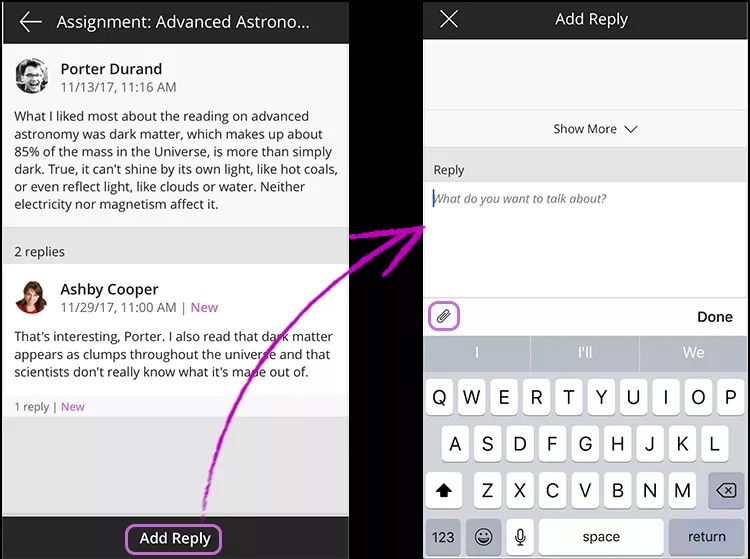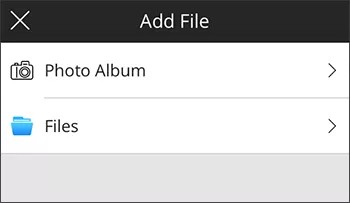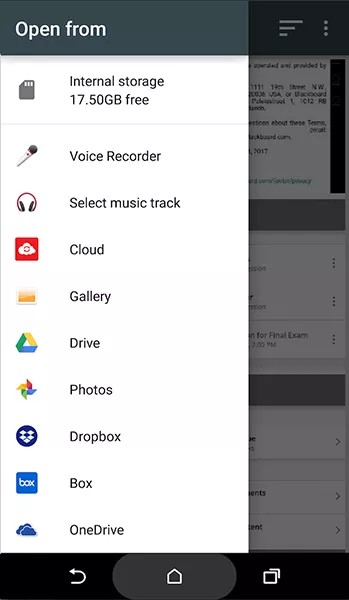В мобильном приложении обсуждения выглядят иначе. Уделите несколько минут, чтобы ознакомиться с новым интерфейсом и привыкнуть к нему.
участвовать в обсуждениях;
Можно читать обсуждения курсов, создавать темы и отвечать на публикации пользователей. Выбрав обсуждение, нажмите Начать тему, чтобы начать новый диалог. Введите сообщение. Коснитесь Запустить сейчас, чтобы разместить его.
Кнопка Начать тему отображается, только если преподаватель разрешил в настройках создавать темы.
Можно также коснуться существующей темы, чтобы принять в ней участие. Коснитесь элемента Добавить запись, затем введите сообщение. Нажмите Добавить ответ еще раз, чтобы опубликовать сообщение для остальных учащихся.
Изменение и удаление записей
Вы можете изменять или удалять свои записи, только если ваш преподаватель сделал эти возможности доступными для вас в настройках обсуждений. Вы не можете изменять или удалять записи других пользователей. Если вы разместили сообщение по ошибке, а функция удаления недоступна для вас, свяжитесь с вашим преподавателем.
Нажмите созданную вами запись обсуждения или ответа. Появятся параметры Изменить и Удалить. Если эти параметры неактивны, ваш преподаватель запретил использование этих функций.
Появится запрос на подтверждение удаления записи или ответа, поскольку это действие необратимо. Ваш преподаватель определяет, можете ли вы удалять только свою запись или запись и все ответы на нее. Если вам разрешено удалять вашу запись с ответами, все записи удаляются необратимо. При редактировании сообщения запрос на подтверждение действия не выводится.
Оцениваемые обсуждения
Преподаватели могут оценивать весь форум или отдельные темы обсуждения. Можно также оценивать форумы и темы.
При открытии оцениваемого обсуждения отображается максимальное количество баллов. После того как преподаватель выставит оценку за обсуждение, отобразятся дата и время выставления оценки.
Просмотр оценок
На странице Обзор курса нажмите элемент Текущая оценка, чтобы просмотреть баллы, полученные за участие в обсуждениях. Нажмите оценку за участие в обсуждении, чтобы просмотреть свои записи, отзывы преподавателей и соответствующие метрики оценки.
Метрики оценки
Если преподаватель связал метрику оценки с обсуждением, коснитесь элемента Метрика оценки, чтобы посмотреть список требований к оцениванию. В настоящее время метрики доступны только для традиционных курсов в приложении. В интерфейсе Ultra метрики оценки обсуждений можно открыть в веб-версии курса.
Курсы с традиционным интерфейсом
Обсуждения доступны в разделе Обзор курса приложения. Если в традиционном интерфейсе меню курса содержит ссылку на инструмент обсуждений, она также будет отображаться в разделе Материалы курса в приложении.
Совместимые функции. С приложением совместимы такие функции, как «сначала публикация», критерии оценивания, оцениваемые форумы и темы. В приложении можно просматривать форматированный текст и мультимедиа, но для создания публикаций с форматированным текстом и мультимедиа необходим веб-интерфейс.
Форумы и темы. Вы можете начать новую тему в приложении, если преподаватель предоставил вам такую возможность. Форумы отображаются в виде папок в приложении.
В приложении отсутствуют некоторые функции обсуждений из традиционного интерфейса курса, но они есть в веб-версии Blackboard Learn. Например, если необходимо оценить записи или просмотреть групповые обсуждения, войдите в систему Blackboard через браузер.
Прикрепление файлов
Вы можете добавлять файлы в обсуждения традиционного курса со своего устройства или из облачного хранилища.
В настоящее время прикрепление файлов в приложении для курсов Ultra не поддерживается.
- Выберите Добавить ответ или Начать тему.
- Коснитесь поля Ответить или Сообщение, чтобы отобразить клавиатуру и кнопку Добавить файлы. Если функция добавления вложений не отображается, вашему учреждению необходимо обновить систему.
- Нажмите значок вложений, чтобы добавить файл.
- На устройстве с iOS откройте галерею или приложение Файлы. Если вы выбрали приложение Файлы, нажмите Обзор, чтобы просмотреть все расположения в памяти устройства и облачного хранилища.
- В Android выберите местоположение на панели Открыть из.
- Выберите файл, который необходимо прикрепить.
курсы с интерфейсом Ultra
Обсуждения доступны в разделе Обзор курса приложения.
Совместимые функции. С приложением совместимы такие функции, как «сначала публикация» и оцениваемые обсуждения. Когда вы создаете обсуждение и выбираете параметр Отображать на странице материалов курса, в приложении оно отображается в разделах Материалы курса и Обсуждения.
Папки. Если вы использовали папки для упорядочивания обсуждений в курсе, то папки будут отображаться и в приложении.
В настоящее время файловые вложения и групповые обсуждения не поддерживаются для курсов Ultra в приложении.